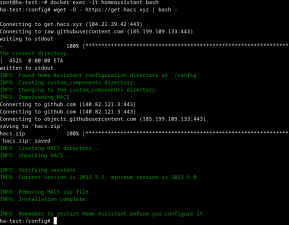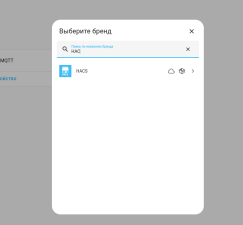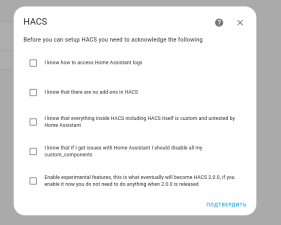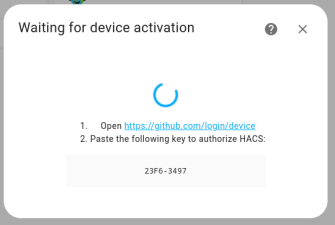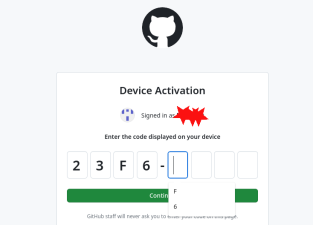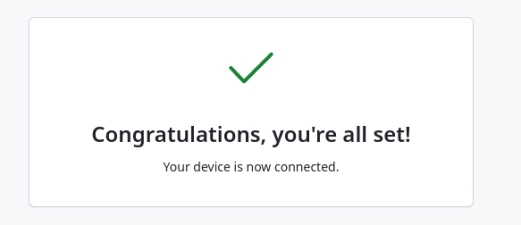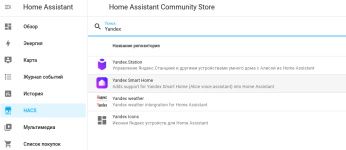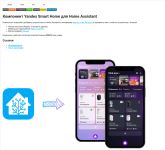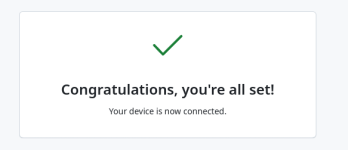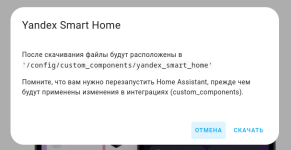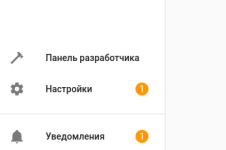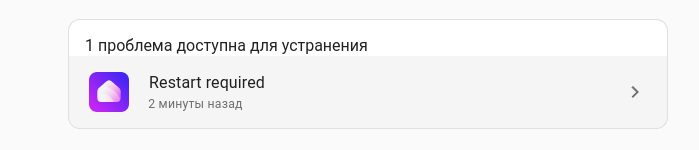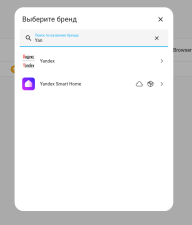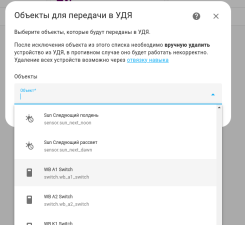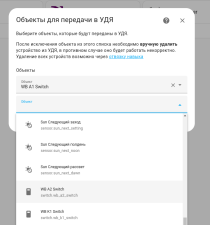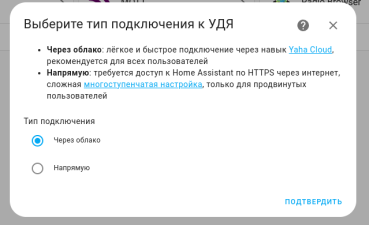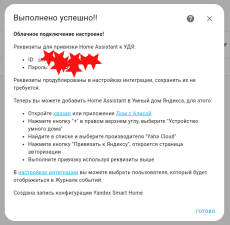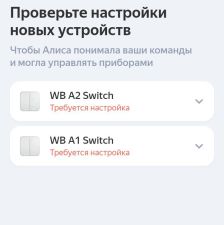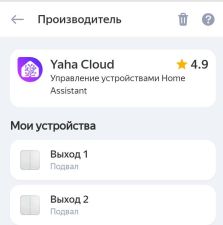HA Alice: различия между версиями
Matveevrj (обсуждение | вклад) |
|||
| (не показано 28 промежуточных версий 2 участников) | |||
| Строка 1: | Строка 1: | ||
{{Draft}} | |||
{{DISPLAYTITLE: Интеграция Алисы в Wiren Board с помощью Home Assistant}} | {{DISPLAYTITLE: Интеграция Алисы в Wiren Board с помощью Home Assistant}} | ||
[[Файл:HA_Ya.png|300px|thumb|Интеграция Алисы через Home Assistant]] | [[Файл:HA_Ya.png|300px|thumb|Интеграция Алисы через Home Assistant]] | ||
== Введение == | == Введение == | ||
Существует несколько способов интеграции устройств под управлением контроллера Wiren Board в приложение «Умный дом» от Yandex(c). Один из них — [[Node-RED_Alice | использование NodeRed]]. Но автор сделал эту интеграцию платной, поэтому она подходит не всем. | |||
Перед тем как начать | В этой статье рассмотрим альтернативный способ с использованием бесплатного [https://www.home-assistant.io/ Home assistant (HA)]. | ||
Перед тем как начать прочитайте статью и убедитесь что понимаете смысл выполняемых действий. | |||
== Установка Home Assistant == | == Установка Home Assistant == | ||
Home Assistant можно [ | Home Assistant можно установить как [https://wirenboard.com/wiki/Home_Assistant#%D0%A3%D1%81%D1%82%D0%B0%D0%BD%D0%BE%D0%B2%D0%BA%D0%B0 на контроллер Wiren Board] так и на другое устройство, например, виртуальную машину. | ||
Мы будем рассматривать интеграцию по сети, так что единственным требованием при установке на другой хост, является доступность брокера контроллера из HA. | Мы будем рассматривать интеграцию по сети, так что единственным требованием при установке на другой хост, является доступность брокера контроллера из HA. | ||
В документации Яндекс есть описание интеграции [https://docs.yaha-cloud.ru/v0.6.x/ Yandex Smart Home]. Делаем по этому описанию. | |||
== Установка HACS == | == Установка HACS == | ||
Описание процесса установки взято | Описание процесса установки взято из [https://hacs.xyz/docs/configuration/basic/ официальной документации HACS]. | ||
Если результат любого из действий отличается от ожидаемого — следует читать [https://hacs.xyz/docs/setup/download/ документацию]. | Если результат любого из действий отличается от ожидаемого — следует читать [https://hacs.xyz/docs/setup/download/ документацию]. | ||
Для установки HACS: | |||
#В консоли хоста, на котором установлен контейнером HA выполняем: | |||
#В консоли хоста, на котором установлен контейнером HA | |||
#:<syntaxhighlight lang="bash"> | #:<syntaxhighlight lang="bash"> | ||
docker exec -it homeassistant bash | docker exec -it homeassistant bash | ||
</syntaxhighlight> | </syntaxhighlight> | ||
#И в консоли контейнера | #И в консоли контейнера уже: | ||
#:<syntaxhighlight lang="bash"> | #:<syntaxhighlight lang="bash"> | ||
wget -O - https://get.hacs.xyz | bash - ; exit | wget -O - https://get.hacs.xyz | bash - ; exit | ||
</syntaxhighlight> | </syntaxhighlight> | ||
#Как рекомендует скрипт перезапускаем контейнер | #Как и рекомендует скрипт - перезапускаем контейнер. | ||
#:<syntaxhighlight lang="bash"> | #:<syntaxhighlight lang="bash"> | ||
docker restart homeassistant | docker restart homeassistant | ||
</syntaxhighlight> | </syntaxhighlight> | ||
#В web-интерфейсе HA переходим '''Настройка | #В web-интерфейсе HA переходим '''Настройка -> Устройства и службы''' и нажимаем '''Добавить интеграцию'''. | ||
#В поле ввода начинаем набирать ''HACS'' и подтверждаем что знаний достаточно. | #В поле ввода начинаем набирать ''HACS'' и подтверждаем что знаний достаточно. | ||
#Далее переходим по предложенной ссылке и вводим github код. | #Далее переходим по предложенной ссылке и вводим github код. | ||
| Строка 42: | Строка 43: | ||
</gallery> | </gallery> | ||
<gallery mode="packed" heights="150px" caption=""> | <gallery mode="packed" heights="150px" caption=""> | ||
Image: HA_HACS_setup5.png|Ссылка | Image: HA_HACS_setup5.png|Ссылка | ||
Image: HA_HACS_setup6.png| | Image: HA_HACS_setup6.png|ввод кода | ||
Image: HA_HACS_setup7.png| | Image: HA_HACS_setup7.png|успех | ||
</gallery> | </gallery> | ||
== Установка Yandex Smart Home == | == Установка Yandex Smart Home == | ||
[https://docs.yaha-cloud.ru/v0.6.x/install/component/ Документация от Яндекс] | |||
#В веб-интерфейсе HA заходим в HACS и в строке поиска вводим '''Yandex'''. | #В веб-интерфейсе HA заходим в HACS и в строке поиска вводим '''Yandex'''. | ||
#Выбираем '''Yandex Smart Home'''. | #Выбираем '''Yandex Smart Home'''. | ||
#Нажимаем '''Скачать'''. | #Нажимаем '''Скачать'''. | ||
#После удачного скачивание видно напоминание о необходимости перезапуска. Подтверждаем его. | #После удачного скачивание видно напоминание о необходимости перезапуска. Подтверждаем его. | ||
<gallery mode="packed" heights="100px" caption=" | <gallery mode="packed" heights="100px" caption=""> | ||
Image: HA_YandexSmartHone_setup1.png| | Image: HA_YandexSmartHone_setup1.png| | ||
Image: HA_YandexSmartHome_setup2.png| | Image: HA_YandexSmartHome_setup2.png| | ||
Image: HA_HACS_setup7.png| | Image: HA_HACS_setup7.png| | ||
</gallery> | </gallery> | ||
<gallery mode="packed" heights="100px" caption=""> | <gallery mode="packed" heights="100px" caption="Уведомление о необходимости перезапуска и сам перезапуск"> | ||
Image: HA_YandexSmartHome_setup3.png | | Image: HA_YandexSmartHome_setup3.png | | ||
Image: HA_YandexSmartHome_setup4.png | | Image: HA_YandexSmartHome_setup4.png | | ||
| Строка 65: | Строка 66: | ||
== Настройка интеграции == | == Настройка интеграции == | ||
Теперь добавим объекты для передачи их в | Теперь добавим объекты для передачи их в УД Яндекса. Только "переданные" объекты могут как передавать данные в УД, так и управляться оттуда. Используем созданные в [[Home_Assistant#%D0%9D%D0%B0%D1%81%D1%82%D1%80%D0%BE%D0%B9%D0%BA%D0%B0_%D1%81%D0%B2%D1%8F%D0%B7%D0%B8_%D1%81_%D1%83%D1%81%D1%82%D1%80%D0%BE%D0%B9%D1%81%D1%82%D0%B2%D0%B0%D0%BC%D0%B8]] устройства. | ||
#В веб-интерфейсе HA: | #В веб-интерфейсе HA: Настройки -> Устройства и службы -> Добавить интеграцию. В строке поиска вводим "Yandex Smart Home" | ||
#'''Тип подключения''' надо оставить '''Через облако'''. | #'''Тип подключения''' надо оставить '''Через облако'''. | ||
#Получаем реквизиты для привязки в аккаунт Яндекс: | #Получаем реквизиты для привязки в аккаунт Яндекс: | ||
#:'''Важно!''' Через [https://yandex.ru/quasar Квазар] часто не удается связать, возможно связано с тем что этот веб-интерфейс (официально) не поддерживается. | #:'''Важно!''' Через [https://yandex.ru/quasar Квазар] часто не удается связать, возможно связано с тем что этот веб-интерфейс (официально) не поддерживается. | ||
#В интерфейсе приложения | #В интерфейсе приложения "Умный Дом" после добавления интеграции выбранные для передачи устройства выглядят так: | ||
#Нужно изменить их имена на русские. Для примера, | #Нужно изменить их имена на русские. Для примера, "Выход 1" и "Выход 2" | ||
#В дальнейшем, при добавлении или редактировании устройств в HA - надо нажимать | #В дальнейшем, при добавлении или редактировании устройств в HA - надо нажимать "Обновить список устройств" в приложении "Умный дом" или веб-интерфейсе [https://yandex.ru/quasar Квазар] | ||
<gallery mode="packed" heights="150px" caption=""> | <gallery mode="packed" heights="150px" caption=""> | ||
Image: HA_YandexSmartHome_deviceAdd1.png | | Image: HA_YandexSmartHome_deviceAdd1.png | выбор интеграции в поиске | ||
Image: HA_YandexSmartHome_deviceAdd2.png | | Image: HA_YandexSmartHome_deviceAdd2.png | выбор устройств | ||
Image: HA_YandexSmartHome_deviceAdd3.png | | Image: HA_YandexSmartHome_deviceAdd3.png | добавление следующего устройства | ||
Image: HA_YandexSmartHome_deviceAdd4.png | | Image: HA_YandexSmartHome_deviceAdd4.png | добавление следующего устройства | ||
</gallery> | </gallery> | ||
<gallery mode="packed" heights="150px" caption=""> | <gallery mode="packed" heights="150px" caption=""> | ||
Image: HA_YandexSmartHome_deviceAdd5.png | | Image: HA_YandexSmartHome_deviceAdd5.png | выбор интеграции в поиске | ||
Image: HA_YandexSmartHome_AliceConfig1.jpeg | | Image: HA_YandexSmartHome_AliceConfig1.jpeg | выбор устройств | ||
Image: HA_YandexSmartHome_AliceConfig2.jpeg | | Image: HA_YandexSmartHome_AliceConfig2.jpeg | добавление следующего устройства | ||
</gallery> | </gallery> | ||
| Строка 91: | Строка 92: | ||
Также сразу будут доступны голосовые команды, например, «Алиса, включи выход два». | Также сразу будут доступны голосовые команды, например, «Алиса, включи выход два». | ||
Версия 17:08, 20 февраля 2024
Это черновик страницы. Последняя правка сделана 20.02.2024 пользователем Matveevrj.
Введение
Существует несколько способов интеграции устройств под управлением контроллера Wiren Board в приложение «Умный дом» от Yandex(c). Один из них — использование NodeRed. Но автор сделал эту интеграцию платной, поэтому она подходит не всем.
В этой статье рассмотрим альтернативный способ с использованием бесплатного Home assistant (HA).
Перед тем как начать прочитайте статью и убедитесь что понимаете смысл выполняемых действий.
Установка Home Assistant
Home Assistant можно установить как на контроллер Wiren Board так и на другое устройство, например, виртуальную машину.
Мы будем рассматривать интеграцию по сети, так что единственным требованием при установке на другой хост, является доступность брокера контроллера из HA.
В документации Яндекс есть описание интеграции Yandex Smart Home. Делаем по этому описанию.
Установка HACS
Описание процесса установки взято из официальной документации HACS.
Если результат любого из действий отличается от ожидаемого — следует читать документацию. Для установки HACS:
- В консоли хоста, на котором установлен контейнером HA выполняем:
docker exec -it homeassistant bash
- И в консоли контейнера уже:
wget -O - https://get.hacs.xyz | bash - ; exit
- Как и рекомендует скрипт - перезапускаем контейнер.
docker restart homeassistant
- В web-интерфейсе HA переходим Настройка -> Устройства и службы и нажимаем Добавить интеграцию.
- В поле ввода начинаем набирать HACS и подтверждаем что знаний достаточно.
- Далее переходим по предложенной ссылке и вводим github код.
Установка Yandex Smart Home
- В веб-интерфейсе HA заходим в HACS и в строке поиска вводим Yandex.
- Выбираем Yandex Smart Home.
- Нажимаем Скачать.
- После удачного скачивание видно напоминание о необходимости перезапуска. Подтверждаем его.
- Уведомление о необходимости перезапуска и сам перезапуск
Настройка интеграции
Теперь добавим объекты для передачи их в УД Яндекса. Только "переданные" объекты могут как передавать данные в УД, так и управляться оттуда. Используем созданные в Home_Assistant#Настройка_связи_с_устройствами устройства.
- В веб-интерфейсе HA: Настройки -> Устройства и службы -> Добавить интеграцию. В строке поиска вводим "Yandex Smart Home"
- Тип подключения надо оставить Через облако.
- Получаем реквизиты для привязки в аккаунт Яндекс:
- Важно! Через Квазар часто не удается связать, возможно связано с тем что этот веб-интерфейс (официально) не поддерживается.
- В интерфейсе приложения "Умный Дом" после добавления интеграции выбранные для передачи устройства выглядят так:
- Нужно изменить их имена на русские. Для примера, "Выход 1" и "Выход 2"
- В дальнейшем, при добавлении или редактировании устройств в HA - надо нажимать "Обновить список устройств" в приложении "Умный дом" или веб-интерфейсе Квазар
Проверка
В приложении «Умный дом» или в веб-интерфейсе Квазар можно переключить выключатель и убедиться что соответствующий контрол в контроллере Wiren Board изменил состояние.
Также сразу будут доступны голосовые команды, например, «Алиса, включи выход два».